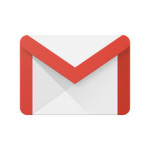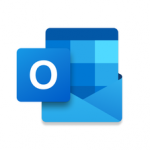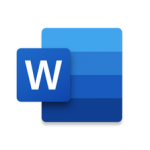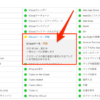Appleは、iOS12.1リリースで本来iOS 12とともに登場するはずの機能を搭載しました。はい、グループFaceTimeは、最大32人が1回のFaceTimeコールに同時に参加できるとAppleが約束した機能です。
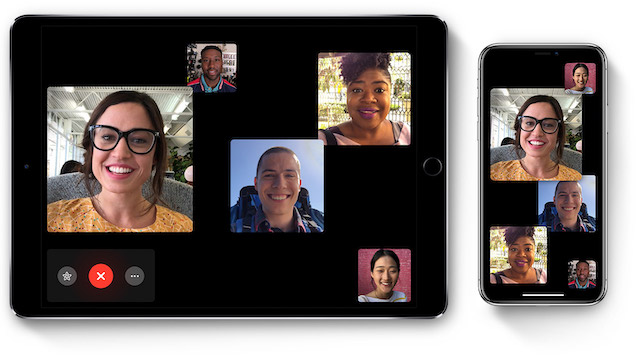
グループ FaceTime は、FaceTime Appから直接始めるか、メッセージ Appのグループチャットから始めることができます。話している人のタイルは自動的に大きく表示されるので、会話の流れを見失う心配はありません
iOS 12.1リリースにより、その機能が利用できるようになったグループFaceTime。もし、同じ電話で最大32人の人たちとの会話を楽しみたい場合には、今すぐにそのセットアップ方法をマスターする必要があります。
グループFaceTimeをサポートするデバイスは?
ちなみに、グループFaceTimeをサポートできるAppleデバイスの数はかなり多いのですが、Appleのデモンストレーション中に見た本格的なビデオチャットができるものばかりではありません。音声のみしか処理できないものもあります。 まずは、この機能とお持ちのデバイスとの互換性をチェックしてください。
iOS 12.1 を搭載した iPhone 6s 以降、iPad Pro 以降、iPad Air 2、または iPad mini 4であれば、グループFaceTimeの機能をフルに楽しむことができます。それ以前のiOSデバイスでも iOS 12.1に対応しているものであれば、オーディオ通話の参加者としてグループ FaceTime 通話に参加することができます。
グループ FaceTime に参加する方法
1.FaceTimeから直接電話をかける
- まずは、設定アプリを立ち上げ、[設定]→[FaceTime]と開いて、「FaceTime」がオンになっていることを確認します。
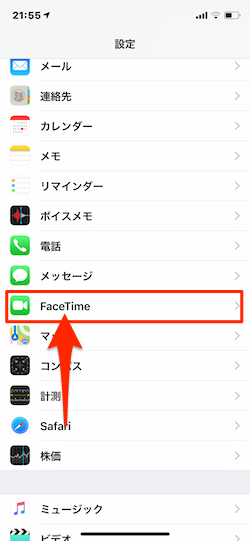
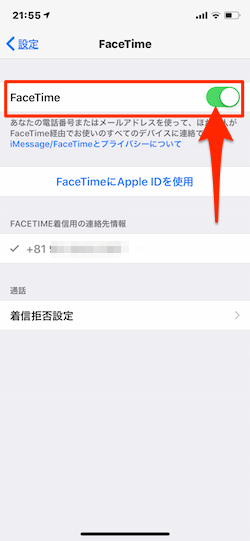
- FaceTimeアプリを開いて、画面右上隅の「+」アイコンをタップします。
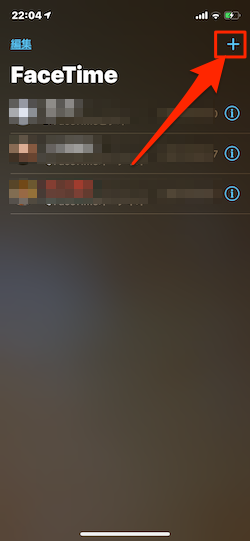
- [宛先]テキストフィールドに連絡先の名前、電話番号、またはメールアドレスを入力します。そして、FaceTime通話を始めるには、緑色の[オーディオ]あるいは[ビデオ]をタップし、通話を開始します。
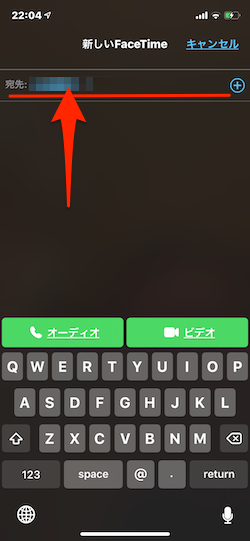
通話を開始したら、エフェクトのスターアイコンをタップし、3つのドットをタップすると、人を追加したり、カメラの電源を入れたり切ったり、マイクをミュートしたりするなど、FaceTimeのフルオプションを利用することができます。
2.iMessageからグループFaceTimeを開始する方法
「メッセージ」アプリのグループチャットから直接、グループ FaceTimeを始めることもできます。
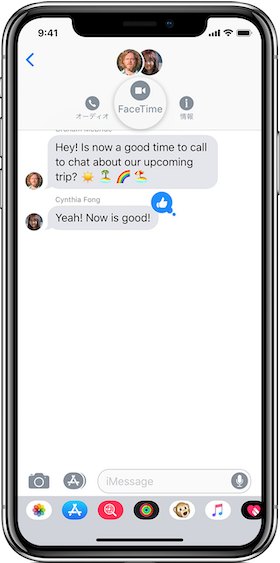
- まず最初に、「メッセージ」アプリを開いて、グループチャットを始めるか、既存のグループチャットを表示します。
- 次に、グループFaceTimeを開始するメッセージを開きます。
- 画面上部の連絡先をタップし、表示された[FaceTime]アイコンをタップし、通話を開始します。
Source:Apple サポート